반응형
엡손 L7160 프린터 사용 중에 검은 잉크 묻어나옵니다. 얼룩 자국이 생기는 현상 원인이 뭔가요? ㅠㅜ

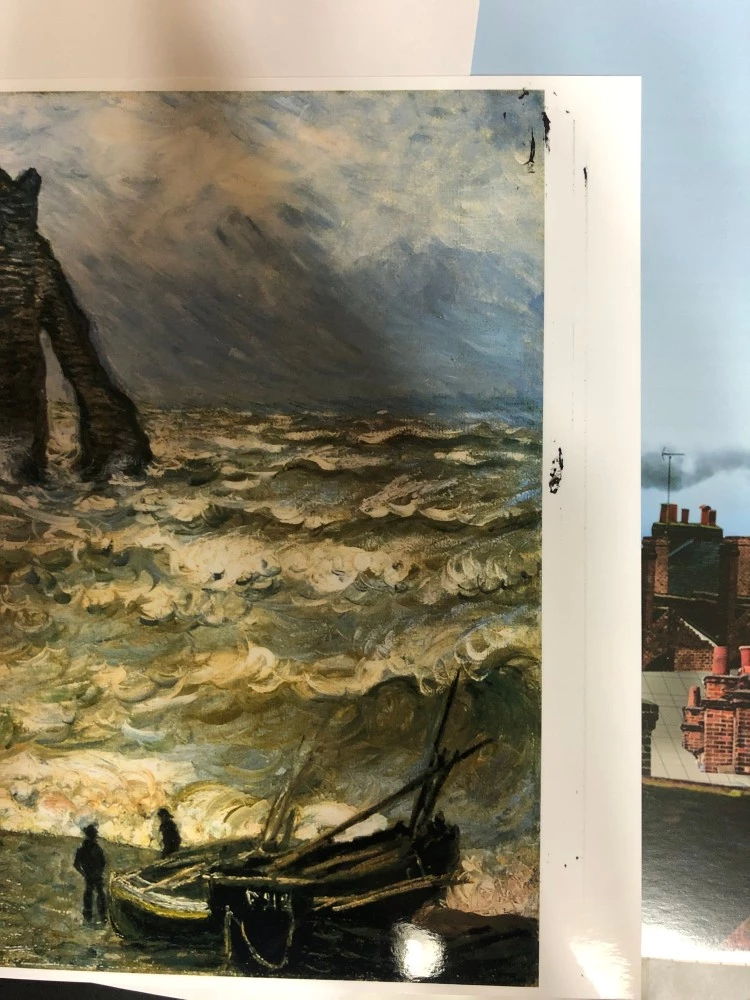
엡손 프린터 검은 잉크가 묻어 나오는 현상
용지가 얼룩지거나 자국이 있는 경우
- 가로로 잉크 자국이 나타나거나 용지의 상단 또는 하단이 얼룩지는 경우, 올바른 방향으로 용지를 급지 하고 용지의 가장자리에 맞게 가이드를 이동합니다.

- 세로로 잉크 자국이 나타나거나 용지가 얼룩지는 경우, 용지 경로를 청소해야 합니다.

- 용지를 평평한 곳에 놓고 말려있는지 확인합니다. 말려있는 경우 펴십시오.
- 두꺼운 용지를 사용하여 인쇄하려면 긁힘 감소 설정을 활성화합니다. 긁힘 감소 설정이 켜지면 인쇄 품질이 저하되거나 인쇄 속도가 느려질 수 있습니다.
- 제어판 홈 화면에서 설정→프린터 설정을 선택한 후 두꺼운 용지를 활성화합니다.
- Windows : 프린터 드라이버의 유지보수 탭에서 확장 설정을 클릭한 후 두꺼운 용지와 봉투를 클릭합니다.
- Mac OS : 메뉴에서 시스템 환경설정→프린터 및 스캐너[또는 프린트 및 스캔, 프린트&팩스]를 선택한 후 프린터를 선택합니다. 옵션 및 소모품→옵션[또는 드라이버]을 클릭합니다. 두꺼운 용지와 봉투 설정을 사용으로 선택하세요.
이상으로 엡손 프린터 검은 잉크와 얼룩 자국이 묻어 나오는 현상 해결 방법에 대해 살펴보았습니다.
즐거운 하루 보내세요. 감사합니다.
반응형
그리드형
댓글 개